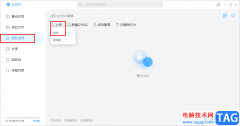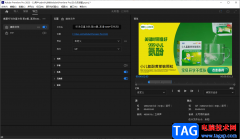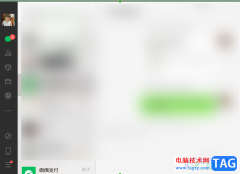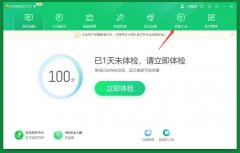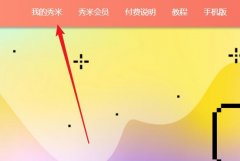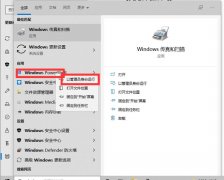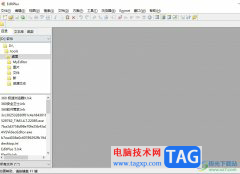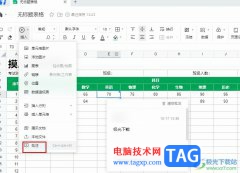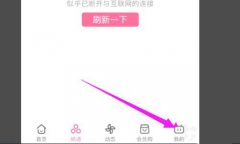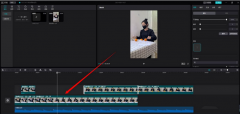Everything是很多小伙伴都在使用的一款文件索引软件,这款软件拥有干净简单的用户界面,能够快速完成文件索引,还能够实时搜索以及实时更新,功能十分的丰富。有的小伙伴在使用Everything的过程中想要批量更改文档名称,这时我们只需要在Everything中搜索文件格式,然后选中所有需要重命名的文件,接着按下“F2”按键,就能进入文档的重命名页面了,在该页面中,我们在新文件名表达式框内输入新名称,最后点击“确定”选项即可。有的小伙伴可能不清楚具体的操作方法,接下来小编就来和大家分享一下Everything批量重命名文件的方法。
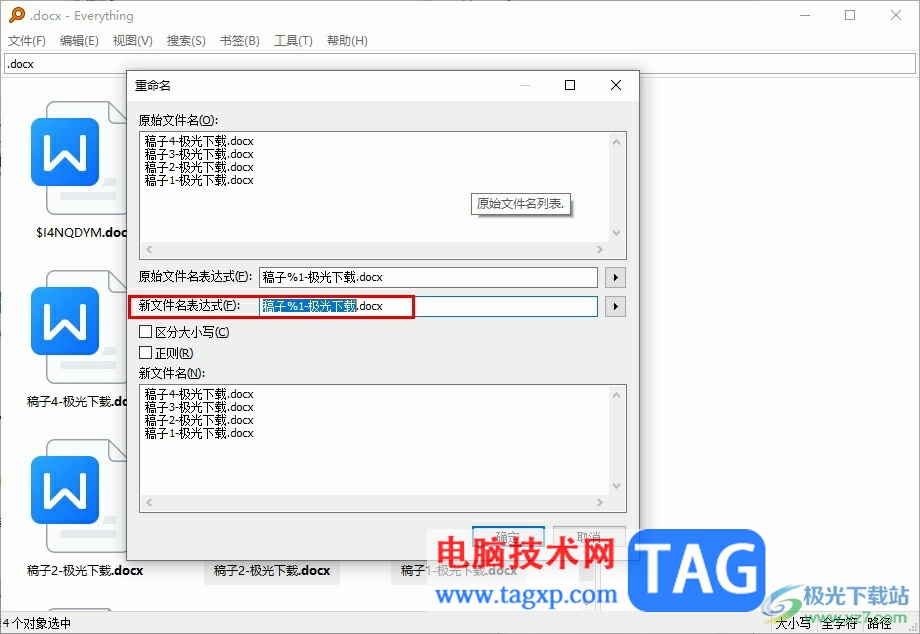
方法步骤
1、第一步,我们在电脑中点击打开Everything软件,然后在页面中就能看到各种文件了
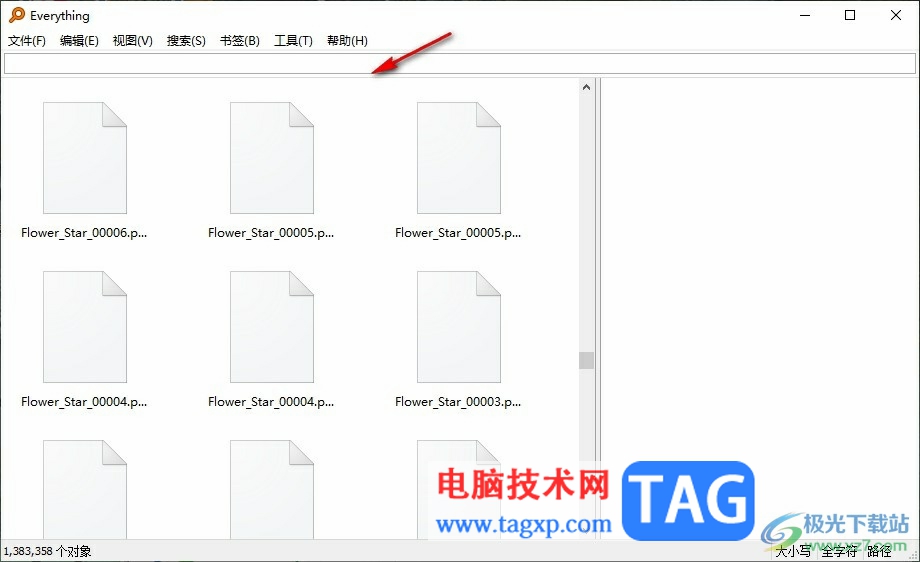
2、第二步,接着我们在Everything的搜索框中输入自己想要更改名称的文件格式
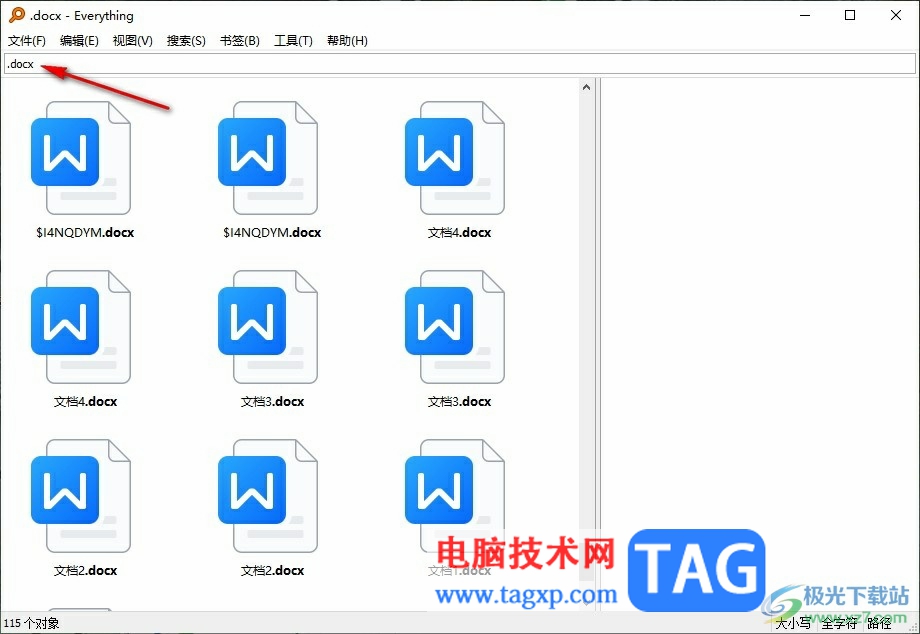
3、第三步,输入文件格式之后,我们在搜索结果页面中按住“Ctrl”键,然后选中所有需要重命名的文件
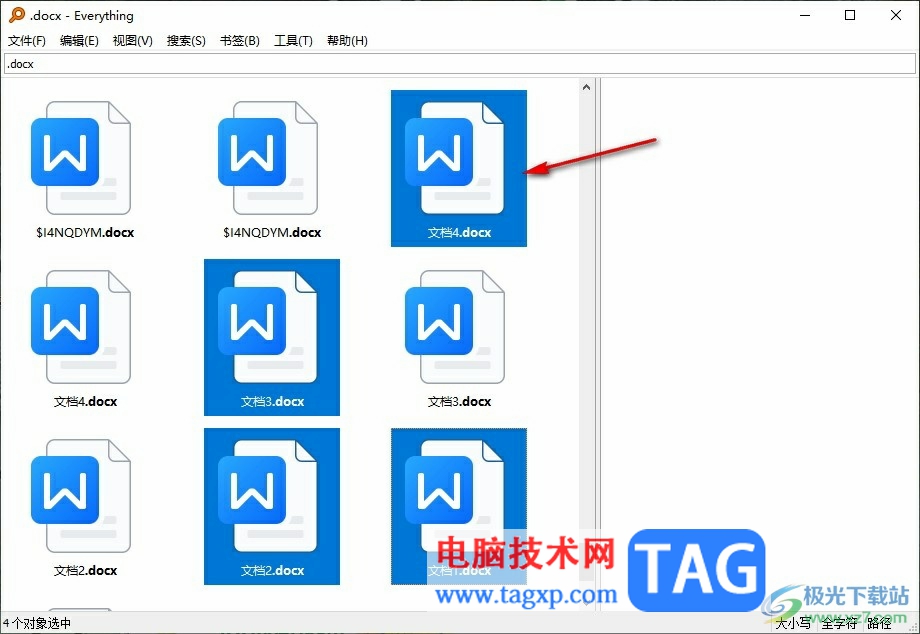
4、第四步,选择好文件之后,我们按下“F2”,然后在重命名的弹框中找到新文件名表达式框,接着在框内输入自己需要的文件名,最后点击确定选项即可
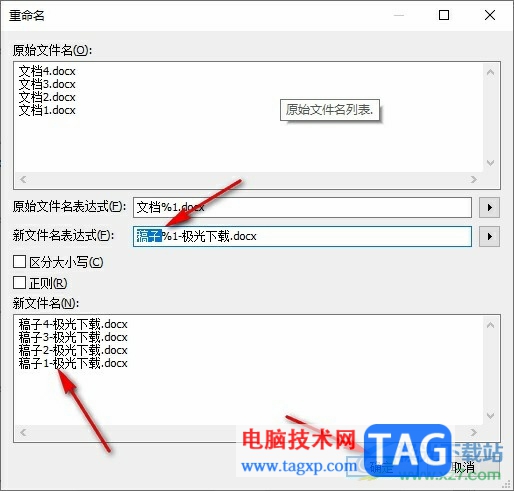
5、第五步,点击确定选项之后,我们回到Everything页面中就能看到选中的文件名称都被更改了
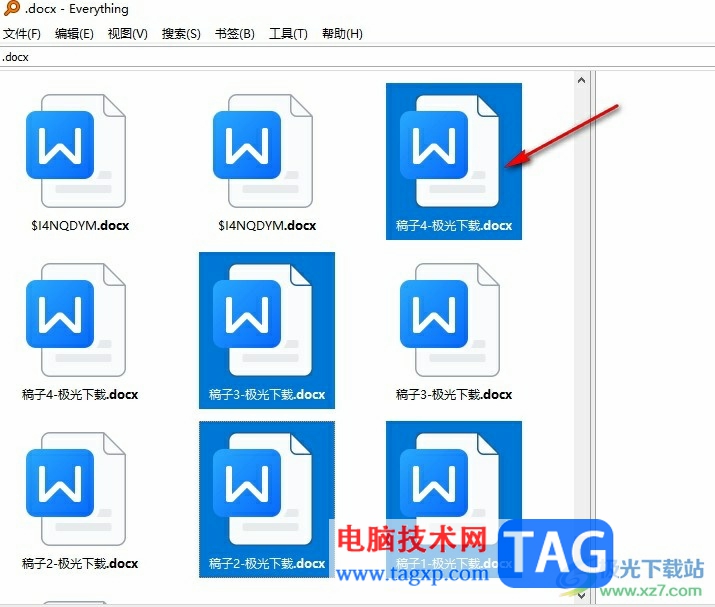
以上就是小编整理总结出的关于Everything批量重命名文件的方法,我们在Everything中搜索文件格式,然后选中文件,再点击“F2”进入重命名页面,最后在新文件名表达式框的框内输入新名称并点击确定选项即可,感兴趣的小伙伴快去试试吧。